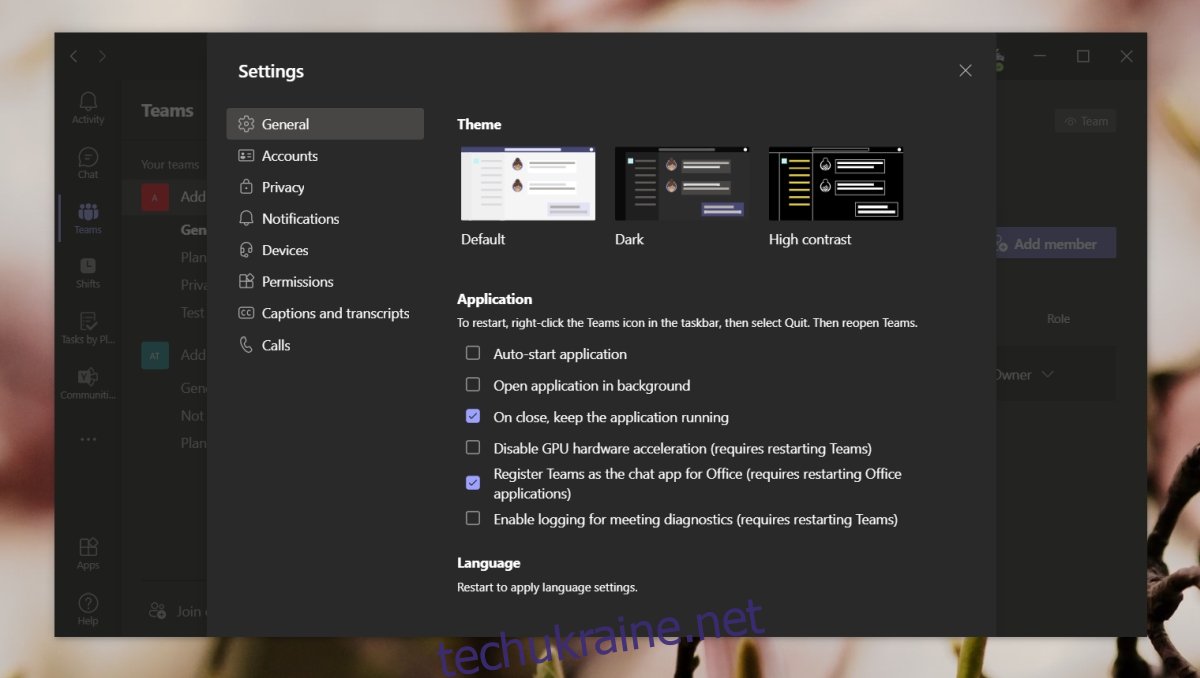Microsoft Teams — це складна програма для налаштування. Інтерфейс користувача та його основні елементи керування кінцевим користувачем прості, але керування командою, її налаштування, створення та додавання користувачів, а також керування дозволами та ролями користувачів — це складний процес.
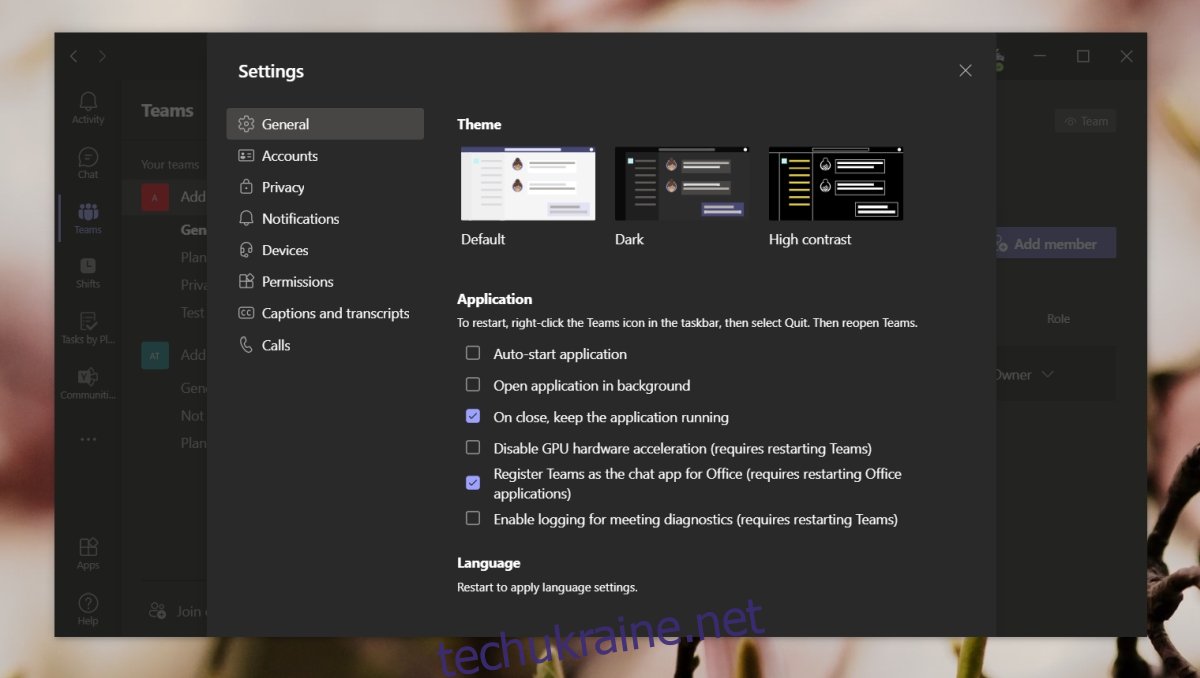
Налаштування Microsoft Teams
Microsoft Teams має два різні типи налаштувань; налаштування на основі програми та налаштування адміністратора. Налаштування на основі програми контролюють, як програма виглядає, поводиться і працює, наприклад, які сповіщення ви отримуєте, який пристрій використовуватиметься під час дзвінка, чи запускається програма під час завантаження системи тощо.
Налаштування адміністратора визначають, які програми додаються до команди, розподіл ліцензій для користувачів, політики та ролі для користувачів тощо. Налаштування адміністратора є особливо складними і змінюються залежно від того, який тип ліцензії Microsoft Teams було придбано для створення команди.
1. Відкрийте налаштування Microsoft Teams – App
Загалом налаштування програми Microsoft Teams можна розділити на три типи; налаштування статусу, налаштування, пов’язані з програмою, і налаштування функцій попереднього перегляду.
Щоб отримати доступ до налаштувань стану в Microsoft Teams;
Відкрийте Microsoft Teams.
Натисніть своє зображення профілю вгорі праворуч.
Натисніть Встановити статус, щоб отримати доступ до налаштувань статусу.
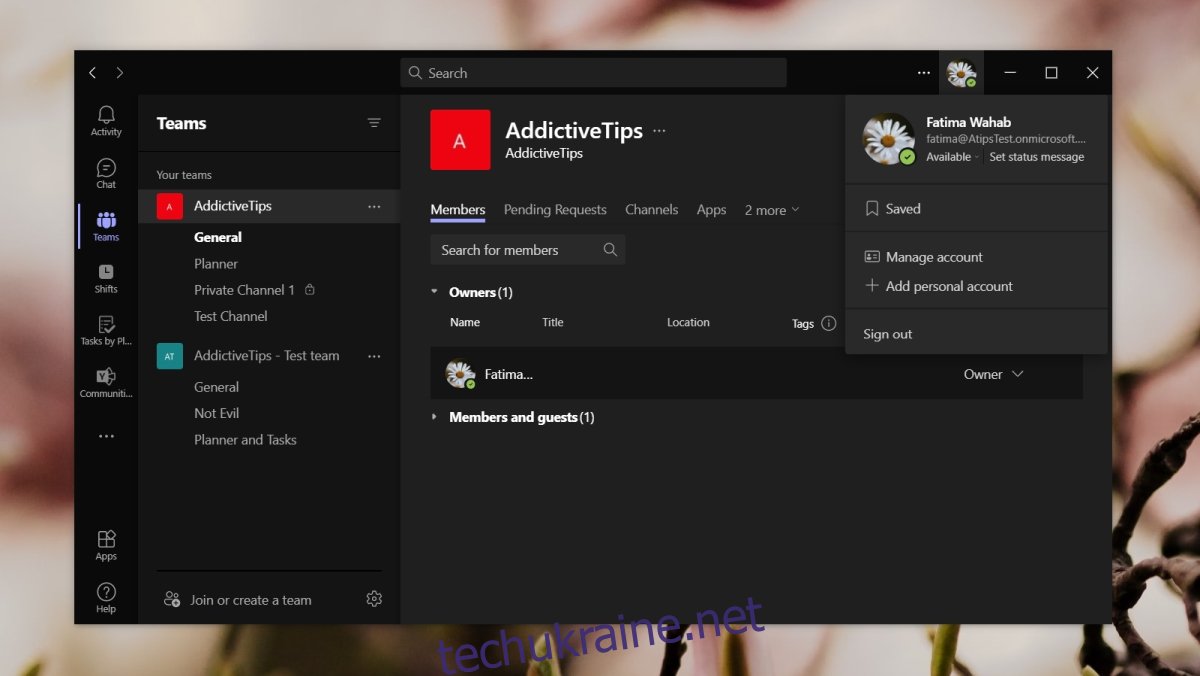
Щоб отримати доступ до налаштувань програми в Microsoft Teams;
Відкрийте Microsoft Teams.
Натисніть кнопку додаткових параметрів поруч із зображенням профілю у верхньому правому куті.
Виберіть Налаштування.
Перейдіть на різні вкладки; Загальні, Сповіщення, Конфіденційність тощо та налаштуйте роботу програми.
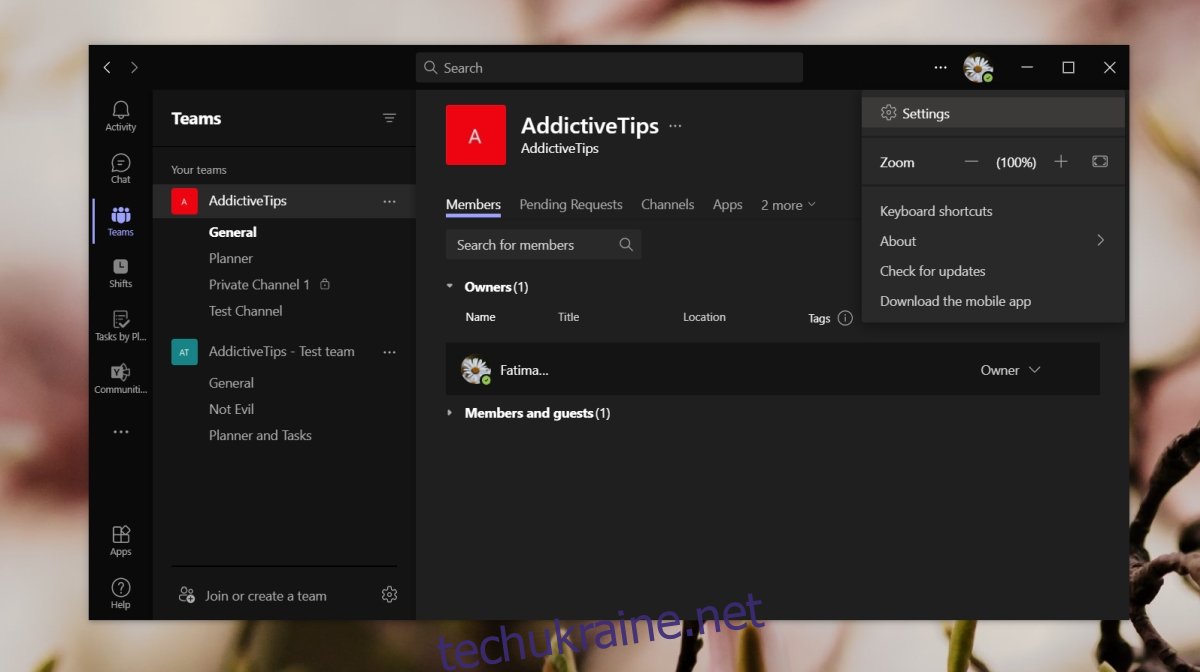
Щоб увімкнути функції попереднього перегляду в Microsoft Teams;
Відкрийте Microsoft Teams.
Натисніть кнопку додаткових параметрів біля зображення профілю вгорі.
Перейдіть до пункту Про в меню.
У підменю відображатимуться параметри для ввімкнення функцій попереднього перегляду.
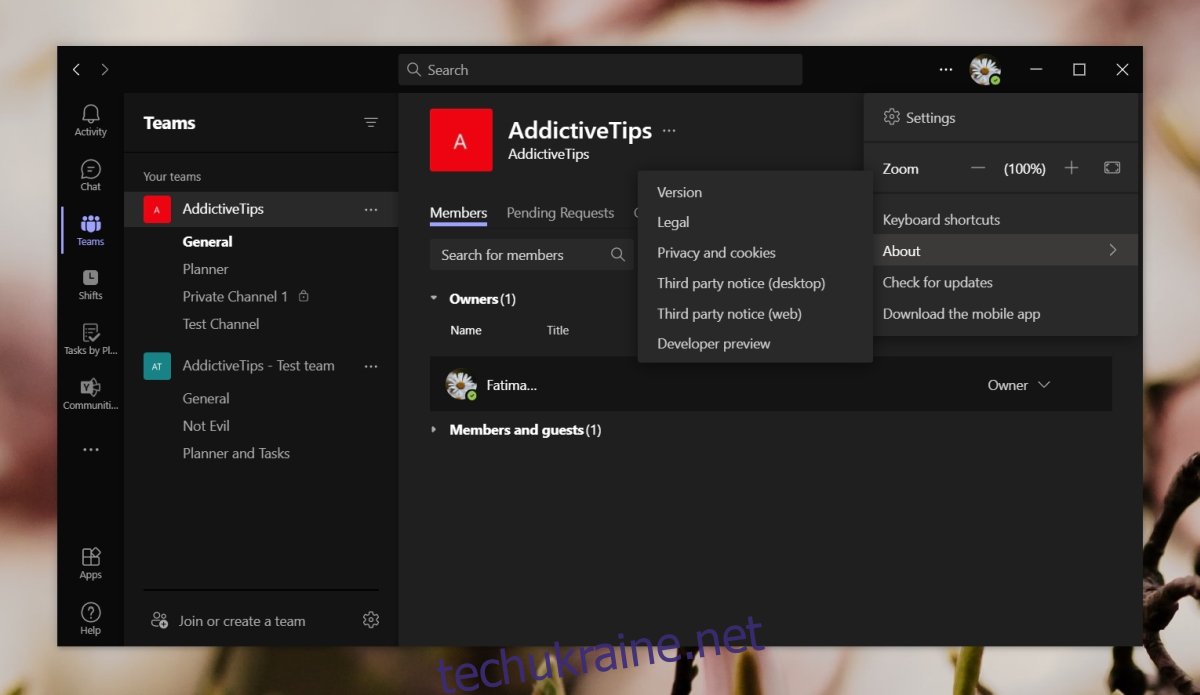
2. Відкрийте налаштування Microsoft Teams – Адміністратор
Щоб отримати доступ до налаштувань адміністратора Microsoft Teams, вам потрібен доступ до облікового запису адміністратора та веб-браузер. Неможливо отримати доступ до налаштувань адміністратора з програми Microsoft Teams.
Відкрийте свій веб-браузер.
Перейдіть за цим посиланням до центру адміністрування Microsoft Teams.
Увійдіть за допомогою облікового запису адміністратора.
Перегляньте різні налаштування в стовпці ліворуч.
Примітка. Центр адміністрування Microsoft Teams містить великий набір налаштувань. Якщо ви не впевнені щодо налаштування, ознайомтеся з доступною документацією до нього, перш ніж вносити будь-які зміни. Внесені зміни вплинуть на всіх членів команди.
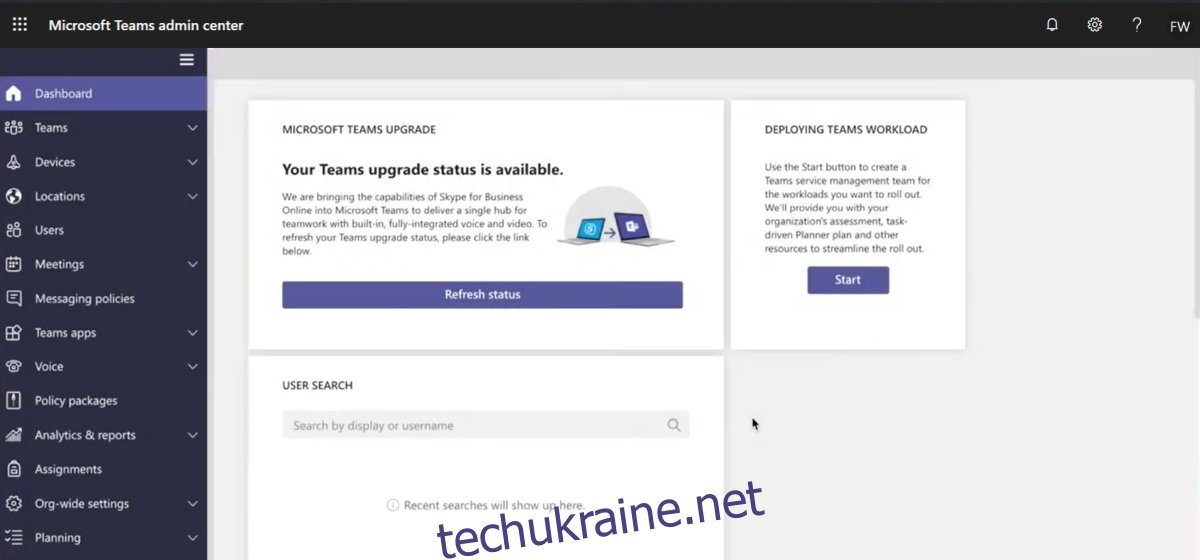
Висновок
Налаштуваннями Microsoft Teams досить просто керувати, якщо ви керуєте лише програмою, але коли справа доходить до структури, ролей, дозволів та ліцензій для команди, панель адміністратора може швидко виявитися перевантаженою. Переконайтеся, що ви ознайомилися з документацією щодо змін, які ви вносите. Якщо певний параметр недоступний у програмі Microsoft Teams, його, ймовірно, можна ввімкнути з центру адміністрування.